Sử dụng Facebook đã trở thành thói quen của hàng tỷ người trên thế giới, trong đó có không ít người dùng tại Việt Nam. Tuy nhiên, đằng sau sự tiện lợi của nền tảng mạng xã hội này là những lo ngại về quyền riêng tư và việc thu thập dữ liệu cá nhân. Với sự phát triển của công nghệ và các quy định về bảo mật thông tin, việc chủ động kiểm soát những gì Facebook biết về bạn ngày càng trở nên cấp thiết. Dù bạn chưa sẵn sàng xóa tài khoản, có nhiều cài đặt quan trọng có thể giúp bạn hạn chế đáng kể lượng dữ liệu mà Facebook thu thập, qua đó tăng cường bảo mật Facebook và làm chủ quyền riêng tư Facebook của mình.
1. Ngăn Facebook theo dõi vị trí của bạn
Việc Facebook luôn biết vị trí của bạn mọi lúc có thể gây cảm giác bị giám sát. Trừ khi bạn đang sử dụng ứng dụng bản đồ hoặc các tính năng yêu cầu định vị, không có lý do gì để Facebook phải liên tục theo dõi vị trí của bạn. Đây là một trong những bước quan trọng đầu tiên để ngăn Facebook theo dõi bạn.
Trên thiết bị Android, bạn có thể vuốt màn hình xuống để mở Menu nhanh (Quick Menu) và tắt chức năng Vị trí (Location). Đối với iOS, hãy vào Cài đặt (Settings) > Quyền riêng tư & Bảo mật (Privacy & Security) > Dịch vụ định vị (Location Services), sau đó tắt Dịch vụ định vị ở trên cùng. Tuy nhiên, trên cả hai nền tảng, bạn đều có thể điều chỉnh để các ứng dụng chỉ sử dụng vị trí của bạn tạm thời khi ứng dụng đó đang được sử dụng, giúp cân bằng giữa tiện ích và kiểm soát dữ liệu Facebook.
2. Kiểm soát mục tiêu quảng cáo của Facebook
Hệ thống quảng cáo của Facebook thường gây khó chịu khi liên tục hiển thị các sản phẩm bạn vừa nhắc đến hoặc tìm kiếm. Mặc dù quảng cáo là nguồn thu chính của mạng xã hội, nhưng điều đó không có nghĩa là người dùng phải chấp nhận bị “khủng bố” bởi các quảng cáo không mong muốn. Bạn hoàn toàn có thể kiểm soát quảng cáo Facebook để hạn chế mức độ nhắm mục tiêu.
Để thay đổi cài đặt này, hãy truy cập Cài đặt & quyền riêng tư (Settings & privacy) > Trung tâm quyền riêng tư (Privacy Center) > Cài đặt quyền riêng tư phổ biến (Common privacy settings) (ở phía bên trái).
Từ mục Tùy chọn quảng cáo (Ads preferences), chọn Quản lý trong Trung tâm tài khoản (Manage in Accounts Center) > Tùy chọn quảng cáo (Ad preferences) (ở phía bên trái). Ở trên cùng, chuyển sang tab Quản lý thông tin (Manage info). Tại đây, có ba tùy chọn bạn cần điều chỉnh để hạn chế dữ liệu cá nhân Facebook bị sử dụng cho mục đích quảng cáo:
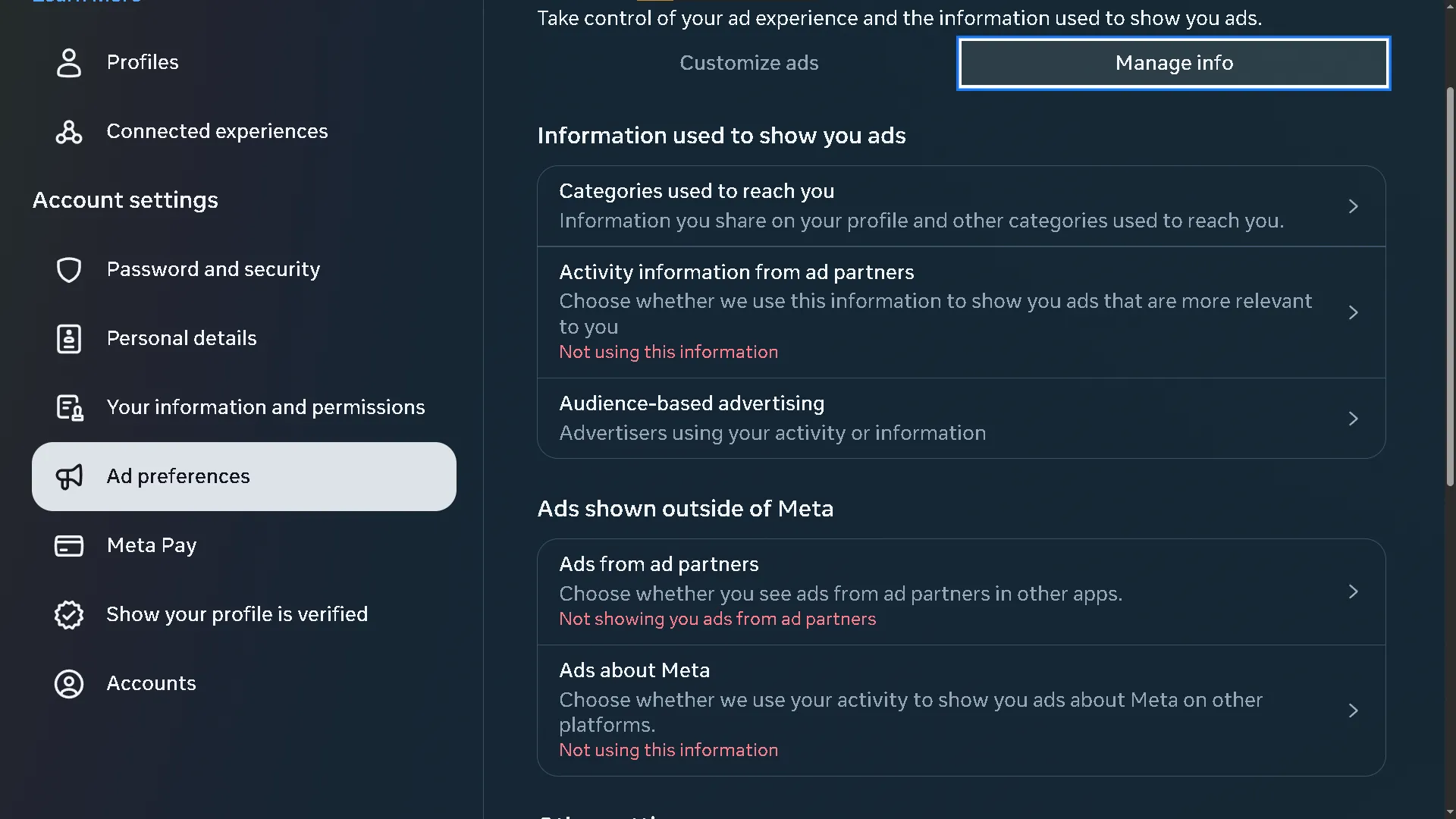 Tắt quảng cáo từ đối tác và thông tin hoạt động ngoài Meta trên cài đặt quảng cáo Facebook
Tắt quảng cáo từ đối tác và thông tin hoạt động ngoài Meta trên cài đặt quảng cáo Facebook
- Thông tin hoạt động từ đối tác quảng cáo (Activity information from ad partners): Đặt thành Không sử dụng thông tin này.
- Quảng cáo từ đối tác quảng cáo (Ads from ad partners): Đặt thành Không hiển thị quảng cáo từ đối tác quảng cáo cho bạn.
- Quảng cáo về Meta (Ads about Meta): Đặt thành Không sử dụng thông tin này.
Đây mới chỉ là một phần nhỏ. Facebook còn có một cách “khéo léo” để thu thập dữ liệu quảng cáo bằng cách nhận thông tin từ các nguồn khác. Để hạn chế thu thập dữ liệu Facebook theo cách này:
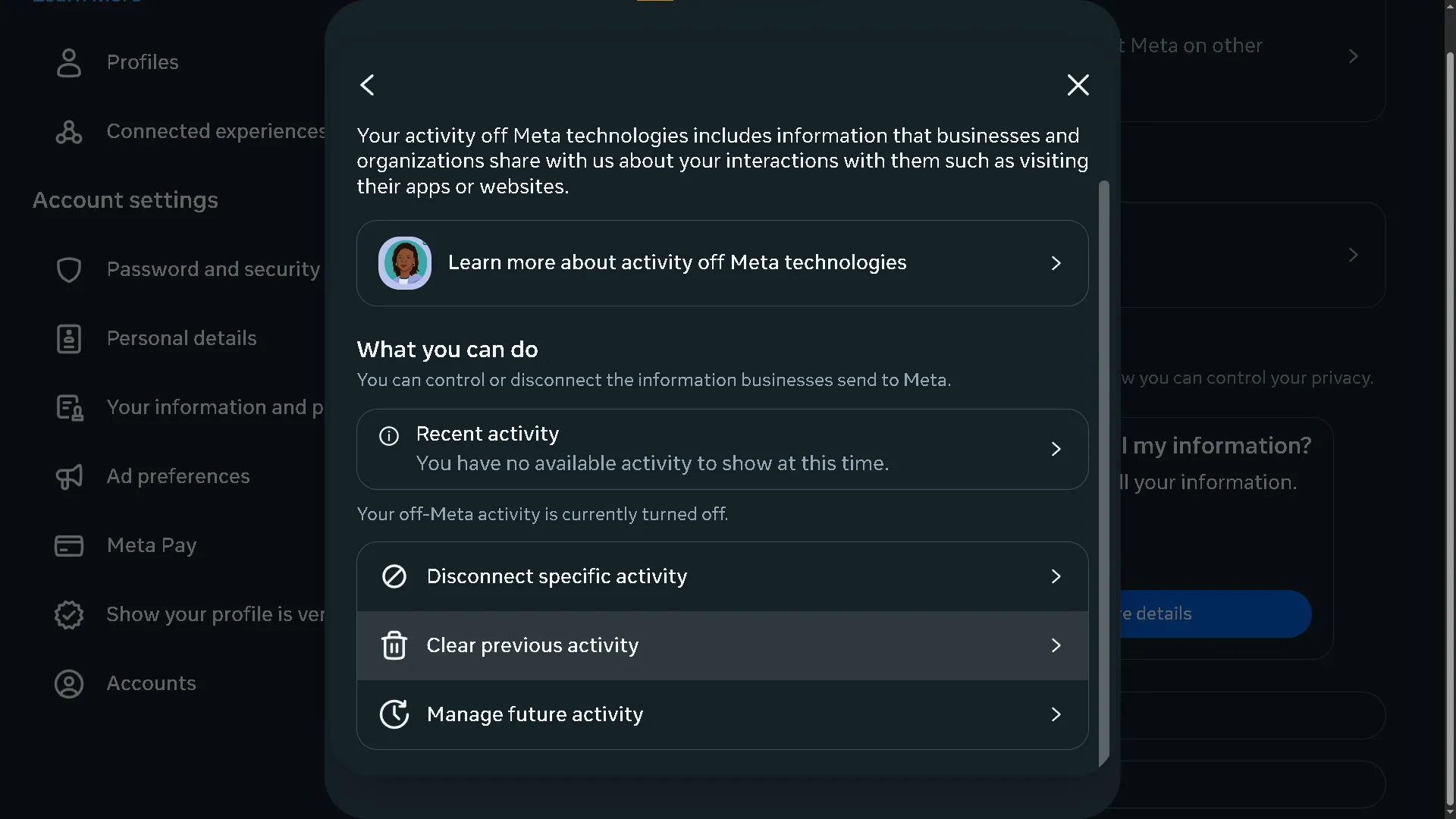 Xóa hoạt động gần đây từ Facebook
Xóa hoạt động gần đây từ Facebook
- Ở dưới cùng, trong phần “Meta có bán thông tin của tôi không?“, chọn Xem thêm chi tiết.
- Chọn Xem lại hoạt động của bạn bên ngoài công nghệ của Meta.
- Xóa hoạt động trước đây. Bạn sẽ cần nhập mật khẩu để tiếp tục.
- Sau khi hoạt động của bạn đã được xóa, quay lại menu trước đó và chọn Quản lý hoạt động trong tương lai.
- Đặt thành Ngắt kết nối hoạt động trong tương lai để bạn không phải mất công xóa định kỳ.
Nếu dành chút thời gian xem xét hoạt động đã lưu, bạn có thể sẽ bất ngờ khi thấy các nhà quảng cáo mà bạn chỉ tương tác một lần, hoặc thậm chí không hề nhận ra, lại có thể liên kết với tài khoản của mình.
3. Giảm thiểu rò rỉ dữ liệu bằng cách ngắt kết nối ứng dụng liên kết
Một cách khác mà dữ liệu có thể bị thu thập là thông qua các trang web và ứng dụng cho phép bạn đăng nhập bằng tài khoản Facebook, từ đó liên kết hai nền tảng với nhau (ví dụ điển hình là Spotify). Mặc dù phương pháp này tiện lợi, nhưng nó đi kèm với cái giá là thông tin cá nhân Facebook của bạn có thể bị chia sẻ. Để hủy liên kết ứng dụng Facebook và giảm rò rỉ dữ liệu:
- Vào Cài đặt & quyền riêng tư (Settings & privacy) > Cài đặt (Settings).
- Ở phía bên trái, dưới mục Hoạt động của bạn (Your activity), chọn Ứng dụng và trang web (Apps and websites).
- Trong phần Tùy chọn, tắt Ứng dụng, trang web và trò chơi (Apps, websites, and games).
Nếu bạn thử đăng nhập vào một trang web khác bằng tài khoản Facebook sau này, tùy chọn này cũng sẽ ngăn chặn điều đó, giúp bạn tránh khỏi cám dỗ và bảo vệ quyền riêng tư Facebook tốt hơn.
4. Điều chỉnh cài đặt quyền riêng tư để kiểm soát ai có thể thấy thông tin của bạn
Để tăng cường bảo mật Facebook, việc giữ hồ sơ cá nhân ở chế độ riêng tư là một biện pháp phòng ngừa hiệu quả. Nếu bạn chủ yếu sử dụng Facebook để liên lạc với gia đình và không có nhu cầu công khai thông tin, việc điều chỉnh cài đặt là rất cần thiết. Hãy truy cập Cài đặt & quyền riêng tư (Settings & privacy) > Cài đặt (Settings) > Cách mọi người tìm và liên hệ với bạn (How people find and contact you) (ở phía bên trái).
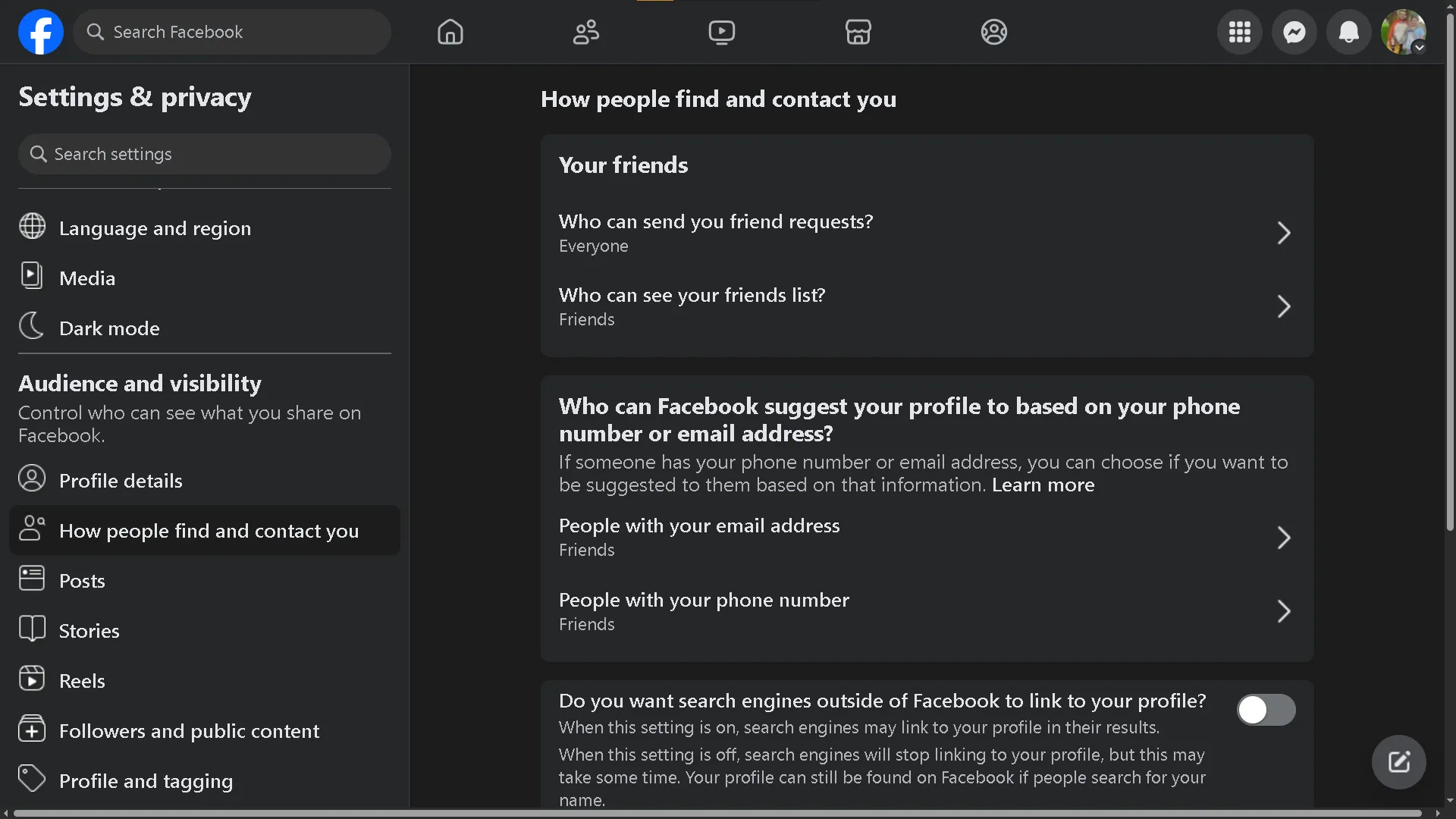 Thay đổi cài đặt cách mọi người có thể tìm và liên hệ bạn trên Facebook trong Cài đặt & Quyền riêng tư
Thay đổi cài đặt cách mọi người có thể tìm và liên hệ bạn trên Facebook trong Cài đặt & Quyền riêng tư
Bạn sẽ thấy nhiều tùy chọn, nhưng đây là những điều bạn nên tập trung vào để thiết lập bảo mật Facebook tối ưu:
- Ai có thể gửi lời mời kết bạn cho bạn?
- Ai có thể xem danh sách bạn bè của bạn?
- Những người có địa chỉ email của bạn.
- Những người có số điện thoại của bạn.
- Bạn có muốn công cụ tìm kiếm bên ngoài Facebook liên kết đến hồ sơ của bạn không? (Bạn có thể tắt bằng cách gạt nút bên cạnh.)
Khi có tùy chọn, hãy đặt thành Bạn bè, Bạn bè của bạn bè hoặc Chỉ mình tôi – đặc biệt là tùy chọn cuối cùng. Bạn chắc chắn không muốn Facebook cung cấp số điện thoại hoặc email của mình chỉ để trang này gợi ý những người bạn có thể biết.
5. Những thói quen mới để ngăn chặn Facebook thu thập thêm dữ liệu
Để tiếp tục ngăn Facebook theo dõi và thu thập dữ liệu một cách hiệu quả hơn nữa, bạn có thể áp dụng một vài thói quen sau:
- Xóa thông tin khỏi hồ sơ của bạn: Hãy cân nhắc xóa những thông tin không cần thiết như kinh nghiệm làm việc, nơi bạn học đại học và các chi tiết cá nhân khác khỏi hồ sơ của mình.
- Sử dụng chế độ ẩn danh (Incognito Mode): Khi duyệt web hoặc truy cập Facebook trên trình duyệt, hãy sử dụng chế độ ẩn danh (hoặc chế độ riêng tư tương đương của trình duyệt bạn yêu thích) để lịch sử duyệt web của bạn không bị thu thập.
- Xóa ứng dụng Facebook khỏi thiết bị của bạn: Phương pháp này nghe có vẻ cực đoan, nhưng hãy dành chút thời gian suy nghĩ xem Facebook thực sự hữu ích đến mức nào với bạn hàng ngày. Nếu bạn chỉ dùng Facebook trên máy tính, việc xóa ứng dụng khỏi điện thoại có thể giảm đáng kể lượng dữ liệu được thu thập mà không ảnh hưởng nhiều đến trải nghiệm của bạn.
Chỉ trong vài phút, bạn có thể giảm thiểu đáng kể luồng dữ liệu mà Facebook thu thập, mà không cần phải xóa tài khoản vĩnh viễn. Ngoài ra, việc thay đổi cách bạn sử dụng Facebook, chẳng hạn như tránh chia sẻ quá nhiều thông tin cá nhân Facebook, cũng là một phần quan trọng để duy trì an toàn thông tin Facebook của mình.